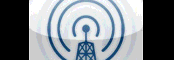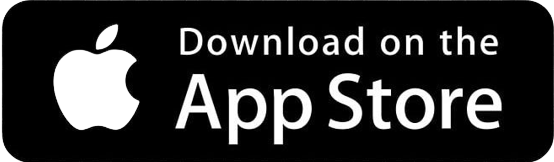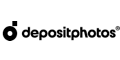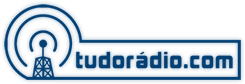
Rádios online / Emissoras ao vivo
Dials / Guia de Rádios
Procurar notícias de rádio
Quão importante é para uma estação de rádio FM ter o serviço de RDS ativo, que exibe o nome da estação e outras informações sobre a rádio?
TUTORIAL DO APP TUDORADIO.COM
TUTORIAL DO APP TUDORADIO.COM / Download iOS e Android
Em caso de dúvidas específicas, sugestões ou críticas, envie um e-mail para [email protected].
Tutorial em vídeo mostrando em destaque as funções do novo app. Assista acima
Primeira Tela: Primeiro Acesso
-
O aplicativo abre na área de “Busca por Rádio e/ou Cidade” e “Rádios em Destaque”. Aqui, você pode selecionar uma emissora para escutar ou buscar por uma emissora específica ou lista de rádios por cidade.
-
No seu segundo acesso ao aplicativo, a primeira tela exibirá o player da última rádio que você escutou. Dica: Para ver todas as rádios que foram executadas, vá ao menu de configurações (localizado no topo) e clique em “Histórico de Reprodução”.
Ícone de Player / Tela do Player
-
Esta é a tela principal do aplicativo. Ela exibe o player da rádio que está sendo escutada no momento ou a última que foi executada no aplicativo, inclusive no acesso anterior.
-
Na tela, você pode ver a frequência da rádio, logotipo, nome da estação, cidade de origem, e, se a emissora oferecer essa função, o nome da música/artista em execução.
-
Há também um ícone de coração, onde você pode adicionar ou remover uma estação da sua lista de rádios favoritas.
-
Use as setas para mudar para a próxima rádio ou voltar para a anterior, em um formato similar ao de um dial AM/FM.
Atenção para as variações no uso das setas:
- Se a emissora foi selecionada na área de favoritos, o dial só percorrerá as estações favoritas.
- Se foi na área de “Rádios em Destaque”, seguirá a lista dessa área.
- Se foi por busca de rádios ou cidade, as setas seguirão o dial AM/FM da cidade da rádio selecionada.
Ícone de Coração: Tela Favoritas
- Aqui serão exibidas as rádios favoritadas pelo usuário. Se selecionar uma delas, o player permitirá alternar entre as estações favoritas no formato de dial AM/FM.
Ícone de Lupa: Busca e Rádios em Destaque
-
Esta é a mesma tela que aparece no primeiro acesso. Você pode buscar rádios por cidade ou nome. No caso de busca por cidade, ao selecionar uma rádio, o player permitirá alternar entre as estações daquela cidade.
-
As “Rádios em Destaque” são uma lista de emissoras indicadas pelo editor do tudoradio.com. Se selecionar uma delas, o dial seguirá somente as rádios em destaque.
Ícone de Localização: Rádios Locais
- Ao ativar a função de localização do celular, você poderá ver uma lista de rádios AM e FM disponíveis na sua localidade. Selecionando uma delas, o player permitirá navegar pelo dial local.
Menu Configurações (canto superior direito do app)
-
Configurações: Ative ou desative o serviço de localização, gerencie o recebimento de notificações, acesse ajuda sobre o aplicativo e resete sua lista de rádios favoritas / histórico de reprodução.
-
Histórico de Reprodução: Veja as últimas rádios que você escutou. Para aparecer na lista, é necessário ter pelo menos 10 segundos de execução do áudio da emissora.
-
Sobre o App: Link para uma área do portal com informações sobre o App tudoradio.com.
---
Importante: para utilizar o aplicativo você precisa estar on-line (rede móvel ou WI-FI).